
Windows 10 è senza dubbio un sistema operativo molto avanzato e popolare non solo per gli utenti normali ma anche per i giocatori.
Offre un’esperienza utente straordinaria ai giocatori. Ma, nel corso del tempo, Windows 10 rallenta notevolmente.
Di conseguenza, i giocatori affrontano problemi come tempi di caricamento lenti, avvio più lento e molti altri nell’esecuzione dei giochi
Libero Game Booster
Aumenta il gioco ottimizzando le risorse di sistema, risolvendo FPS bassi, problemi di ritardo e offre un gameplay migliore.
Anche se questo non è un grosso problema, sono necessarie alcune modifiche per godere della migliore esperienza di gioco in Windows 10.
Bene, la ragione più comune dietro il rallentamento è – servizi e programmi di Windows 10.
Windows 10 non è perfetto direttamente fuori dalla scatola. Windows 10 contiene molti servizi Microsoft. Alcuni dei servizi sono essenziali ma alcuni non sono necessari che vengono eseguiti in background e consumano molte risorse di sistema.
Quindi, se stai cercando di ottimizzare Windows 10 per un’esperienza di gioco fluida nel 2019, allora qui impara come disattivare i servizi non necessari in Windows 10 per i giochi.
Informazioni su Windows 10 Servizi:
Come ho detto sopra, Windows 10 viene preinstallato con molti servizi. Questi sono piccoli programmi che forniscono un particolare servizio OS. Tuttavia, a volte diversi software di terze parti aggiungono servizi propri.
Alcuni servizi vengono eseguiti in background e consentono agli strumenti di funzionare correttamente, tuttavia sono presenti molti servizi di Windows 10 non necessari che sprecano risorse di sistema e riducono il downgrade del gameplay.
I giocatori spesso chiudono il software di terze parti prima di eseguire i giochi, ma potrebbero ignorare i servizi di Windows 10.
Tuttavia, disattivare i servizi di Windows 10 può liberare la RAM, anche il consumo delle risorse di sistema.
Pertanto, è necessario disabilitare i servizi di Windows 10 per l’esperienza di gioco.
Ma qui sorge la domanda: quali servizi posso disattivare in Windows 10 per le prestazioni di gioco?
Sono qui per aiutarti, di seguito scopri come disabilitare i servizi di Windows 10 per i giochi che non causeranno alcun effetto avverso sul sistema operativo e sui giochi di Windows 10.
Ma prima di spostarti ulteriormente scopri come disabilitare i servizi migliora le prestazioni di Windows 10 o migliora l’esperienza di gioco.
Come disabilitazione servizi Windows aiuta a fasten Windows 10?
Come detto sopra, Windows 10 contiene molti servizi Microsoft e questi servizi consumano intere risorse e memoria non appena si avvia il sistema.
Pertanto, la disabilitazione di questi servizi indesiderati aumenta le prestazioni di Windows 10. Inoltre, l’intero processo è semplice e offre chiari miglioramenti.
Allo stesso modo, è anche importante disabilitare i servizi che non causeranno ulteriori problemi o effetti negativi sul sistema operativo Windows 10.
Nota bene: alcuni servizi sono essenziali per il corretto funzionamento del sistema Windows e la loro disabilitazione può causare molti problemi sconosciuti di Windows o il malfunzionamento di Windows.
Ora conoscere i servizi di Windows 10 per disabilitare per le prestazioni e meglio di gioco.
Quali servizi disabilitare in Windows 10 per Prestazioni e migliori gioco
Dai un’occhiata all’elenco dei servizi inutili da disabilitare e dei modi dettagliati per disattivare i servizi di Windows 10 per prestazioni e giochi.
1: Windows Defender & Firewall Service
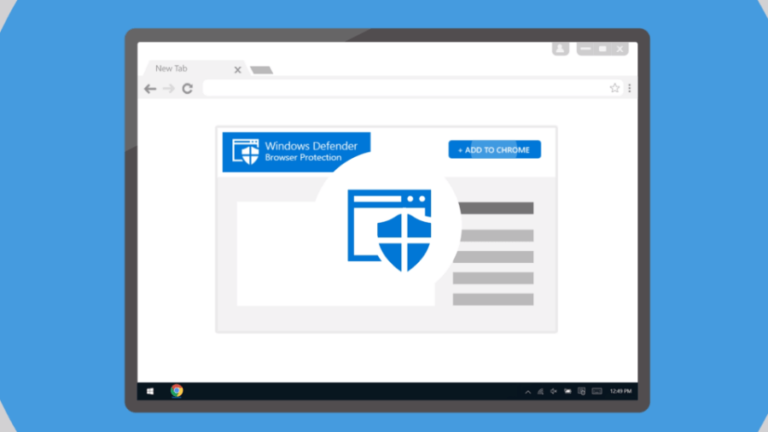
Bene, Windows Defender Firewall è utile soprattutto se non hai installato un programma antivirus di terze parti. Ma questo non è davvero un servizio di sistema essenziale e molte volte si vede il firewall bloccare anche i programmi e i giochi multiplayer.
Pertanto, il servizio WDF può essere disattivato temporaneamente prima dell’avvio o della riproduzione del gioco. Inoltre, alcuni programmi antivirus di terze parti contengono anche firewall, potrebbe non essere necessario il servizio Windows Defender.
Pertanto questo servizio di Windows 10 è disabilitato per un’esperienza di gioco fluida. Bene, se necessario è possibile attivare Windows Defender in Windows 10.
2: Windows Mobile Hotspot Servizio
Il servizio Hotspot di Windows Mobile consente agli utenti di condividere la connessione Internet del dispositivo mobile con il laptop o il PC. Questo servizio viene utilizzato per condividere una connessione Wi-Fi, Ethernet o dati.
Bene, non è necessario accenderlo ogni volta, quindi è meglio disattivare il servizio Windows 10 per prestazioni di gioco migliori.
3: servizio di supporto Bluetooth
Il Bluetooth consente agli utenti di collegare in modalità wireless dispositivi come altoparlanti, con desktop o laptop. Questo è un servizio essenziale per la connettività Bluetooth, ma non è essenziale per Windows 10.
Pertanto, chiunque non abbia dispositivi Bluetooth da connettere dovrebbe eventualmente disattivare il servizio di supporto Bluetooth.
4: Print Spooler
Lo spooler della stampante memorizza più lavori di stampa in una coda e questo è necessario per la stampa. Pertanto, gli utenti che non dispongono di stampanti possono disattivare il servizio.
E gli utenti che hanno una stampante collegata possono anche disabilitare temporaneamente lo spooler della stampante prima di giocare e poi abilitarla.
5: Fax

Bene, il fax è il servizio obsoleto, quindi è chiaro che Windows 10 non richiederà il servizio Fax. È meglio disabilitare il servizio Fax in quanto ciò influisce sulle prestazioni di gioco.
Questo servizio di Windows 10 rallenta anche il sistema in modo casuale, quindi basta spegnerlo.
6: Configurazione Desktop remoto e Servizi Desktop remoto
Il sistema operativo Windows 10 contiene utilità di desktop remoto che consente agli utenti di connettersi a un altro PC.
Sia la configurazione del desktop remoto che i servizi del desktop remoto sono essenziali per consentire la rimozione della connettività desktop.
Pertanto, gli utenti che non richiedono la connettività remota possono disabilitare entrambi i servizi o disabilitarli temporaneamente prima di giocare.
7: Windows Insider Servizio
Window Insider Service consente agli utenti di ottenere le versioni di anteprima dei futuri build di Windows 10 prima che vengano rilasciati al pubblico in generale.
Bene, questo non è un servizio di Windows 10 molto essenziale, quindi gli utenti che non sono registrati con il programma Windows Insider possono disabilitare il servizio Windows 10 per ottimizzare l’esperienza di gioco.
Puoi anche abilitarlo quando necessario, in modo da poter disattivare temporaneamente il servizio in Windows.
Leggi anche: Come disattivare Windows Game DVR, Bar e altro per potenziare l’esperienza di gioco su Windows 10
8: Accesso secondario
Il servizio di registro secondario di Windows 10 consente agli amministratori di accedere con un account non amministratore per l’esecuzione di attività amministrative senza uscire.
Bene, puoi disattivare temporaneamente il servizio non necessario in Windows 10 mentre giochi per un’esperienza fluida.
Nota: assicurarsi di abilitare il servizio di accesso secondario per l’installazione e l’esecuzione dei giochi Blizzard.
9: Gestore mappe scaricato
Il servizio di gestione mappe download di Windows 10 consente alle app di mappe di accedere alle mappe scaricate.
Windows 10 contiene un’app Maps che richiede questo servizio abilitato. Ma gli utenti che non utilizzano le app di mappe possono semplicemente disabilitare il servizio di Windows 10 per le prestazioni di gioco.
E se richiesto in futuro, puoi abilitarlo in Windows 10.
10: Toccare Tastiera e Grafia Pannello Servizio

Windows 10 presenta la tastiera touch più recente e richiede la tastiera touch e il servizio del pannello per la scrittura a mano abilitato.
Tuttavia, ci sono molti utenti che non hanno bisogno della tastiera tattile su schermo. Quindi, in questo caso, puoi disabilitare il servizio in Windows 10.
11: File offline
Il file non in linea di Windows 10 è anche noto come servizio Win32 o (CscService) e viene avviato solo in Windows 10 quando l’utente, l’applicazione o un altro servizio lo avvia.
Il servizio File non in linea all’avvio viene eseguito come un LocalSystem in un processo condiviso di svchost.exe con altri servizi.
Questa funzionalità di Windows 10 consente agli utenti di accedere ai file di rete di accesso anche quando il computer non è connesso alla rete.
Bene, questo non è un servizio molto necessario così; disabilitare il servizio Windows 10 se non necessario.
12: Windows Connect Now
Il servizio Windows 10 Windows Connect Now è utilizzato da laptop e altri computer portatili per la connessione alla rete wireless.
E se si utilizza un sistema desktop che non dispone di una scheda wireless, è possibile disabilitare il servizio.
Quindi, disattivare il servizio Windows 10 per prestazioni di gioco migliori.
13: Registro remoto
Questo servizio di Windows 10 consente agli utenti remoti di modificare il registro di Windows. E molti utenti hanno informato questo servizio causa problemi di sicurezza, quindi vale la pena disabilitarlo in Windows 10.
Nonostante il problema di sicurezza, disattivare il servizio non necessario in Windows 10 per ottimizzare le prestazioni di gioco.
Leggi anche: Come rilevare e correggere gli errori del Registro di sistema?
14: servizio Application Layer Gateway
Fornisce il supporto per plug-in di protocollo di terze parti per la Condivisione connessione Internet.
Bene, anche questo servizio non è molto essenziale in quanto il computer moderno non richiede tali funzionalità e può essere disabilitato in sicurezza.
Quindi assicurati di disabilitare il servizio windows 10 per prestazioni di gioco migliori.
15: intelligente Carta
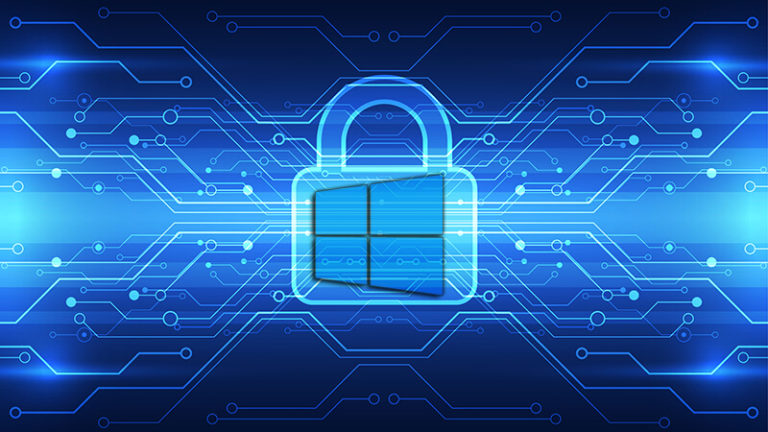
Il servizio Smart Card in Windows 10 è utilizzato per la sicurezza, in particolare nelle grandi organizzazioni o società.
Bene, anche questo non è un servizio molto essenziale per il particolare utente o giocatore di Windows 10. È possibile disabilitare temporaneamente il servizio Windows 10 durante la riproduzione o l’avvio del gioco.
16: Windows Immagine Acquisizione
Questo Windows 10 offre servizi di acquisizione di immagini per scanner e fotocamere. Windows Image Acquisition (WIA) è un modello di driver responsabile della comunicazione tra il sistema e l’hardware grafico.
La WIA è utile per gli utenti che utilizzano scanner e fotocamere. Ma molti hanno segnalato che questo causa un elevato utilizzo di dischi e CPU in Windows 10 e rallenta il sistema.
Quindi, vale la pena interrompere il servizio in Windows 10, quando non si utilizza lo scanner o le fotocamere. Oppure puoi anche disabilitare il servizio mentre giochi o lanci il gioco.
17: Sicurezza Centro
Il centro di sicurezza di Windows 10 è integrato in un componente che viene avviato in background mentre si avvia il sistema.
Questo esegue regolarmente la scansione dei problemi e notifica agli utenti gli aggiornamenti in sospeso, nessun antivirus installato e altri.
Questo è anche considerato come un servizio Windows 10 non necessario e molti utenti esperti e avanzati lo disabilitano usando Service Manager.
Quindi, assicurati di disattivarlo in quanto ciò non causerà alcun danno al tuo sistema e nemmeno ottimizzerà le prestazioni di gioco.
18: Esperienza utente connessa e telemetria
Il componente Windows 10 Connected User Experience e Telemetry è anche noto come Universal Telemetry Client (UTC) e viene eseguito come servizio con il nome DiagTrack.
Questo servizio viene eseguito automaticamente per identificare e problemi di affidabilità e invia i dati a Microsoft. Tuttavia, molti esperti hanno segnalato di disabilitare il servizio per accelerare Windows 10.
È sufficiente andare al Service manager e disabilitare il servizio per utenti connessi a Windows 10 Connected e Telemetry.
19: Servizio demo di vendita al dettaglio
Il servizio di Demo Retail di Windows 10 viene utilizzato dai rivenditori che desiderano offrire ai clienti una demo su come funziona Windows 10. Questo è un servizio di Windows 10 non necessario; è bene disattivare questo servizio di Windows 10 indesiderato.
Leggi anche:Testato Soluzioni per correggere errore “Il file o la directory è danneggiato e illeggibile” in Windows 10
20: Windows Media Player Rete Servizio di condivisione
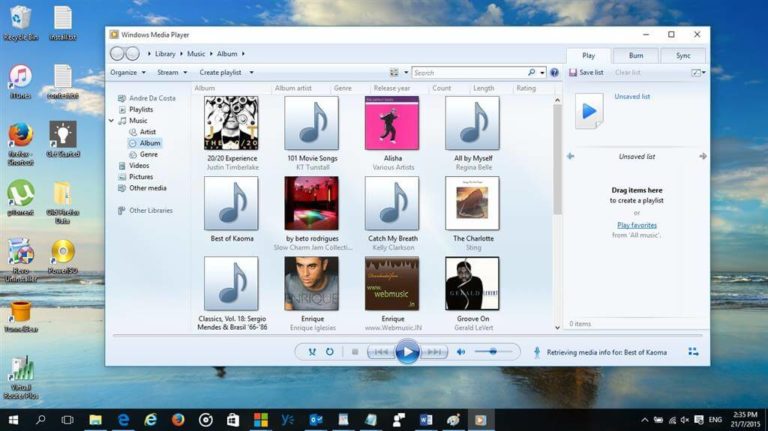
Questo servizio è utilizzato da Windows 10 per la condivisione di librerie dal sistema ad altri lettori o dispositivi multimediali.
Bene, se Windows Media Player non è il tuo lettore preferito di Windows 10, disabilita il servizio per liberare memoria e migliorare l’esperienza di gioco.
21: AllJoyn Router Servizio
Questo è l’ultimo servizio aggiunto in Windows 10, è un progetto open source di AllSeen Alliance, che consente alla piattaforma Windows 10 di comunicare con altri servizi utilizzando l’Internet of Things (IoT).
Questo servizio del router AllJoyn viene utilizzato principalmente per il routing dei messaggi AllJoyn per i client AllJoyn.
La maggior parte degli utenti di Windows 10 non ne ha alcuna necessità specifica, quindi è meglio disabilitare il servizio non necessario in Windows 10.
22: Servizio di geolocalizzazione
Il servizio di geolocalizzazione è responsabile del monitoraggio della posizione corrente del sistema come sorgente radar, telefono cellulare o terminale di computer connesso a Internet.
Questo è un servizio che viene eseguito in background e mangia tutte le risorse del sistema Windows 10 quindi, se non necessario durante il gioco, lo disabilita.
23: Servizio biometrico di Windows
Questo servizio fa parte di WBF e consente all’applicazione client di acquisire, gestire, confrontare e archiviare dati biometrici senza accedere all’hardware biometrico.
In parole semplici, questo servizio consente a tutti i dispositivi biometrici come l’impronta digitale o il face scanner, che funziona con Windows Hello.
Quindi, questo è anche considerato come un servizio non necessario quindi, semplicemente disabilitare il servizio Windows 10 per ottimizzare le prestazioni di gioco.
24: Programma Compatibilità Assistente Servizio
Il servizio Program Compatibility Assistant rileva il software incompatibile (come una shell classica) e non consente di eseguirlo.
Fornisce anche avvisi per i programmi incompatibili sul vecchio software e giochi per gli utenti. Tuttavia, è anche segnalato da molti il servizio di compatibilità di programma che sta causando problemi.
Pertanto l’opzione migliore disabilita il servizio per liberare risorse di sistema.
25: Service Management App Enterprise
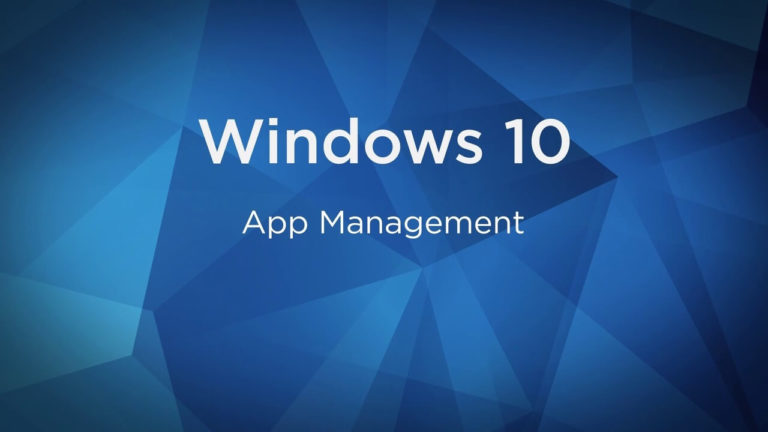
Questo servizio di gestione delle app di Windows 10 viene utilizzato per la gestione di varie app aziendali. Viene fornito da varie organizzazioni, aziende che richiedono l’esternalizzazione dei processi di gestione delle applicazioni aziendali.
Bene, questo non è un servizio così importante, quindi vale la pena che questo servizio di Windows 10 sia disabilitato.
Ora, questi sono i servizi di Windows 10 da disabilitare per prestazioni di gioco migliori. Qui controlla i modi per disattivare individualmente i servizi di Windows 10.
Come disabilitare i servizi di Windows 10 per migliorare le prestazioni:
Seguire i passaggi indicati per disattivare individualmente i servizi di Windows 10 sopra indicati.
- Premi il tasto Windows + R> nella finestra di dialogo Esegui digita “services.msc“> premi OK
- Ora fai doppio clic su uno dei servizi sopra indicati per aprire la finestra Proprietà
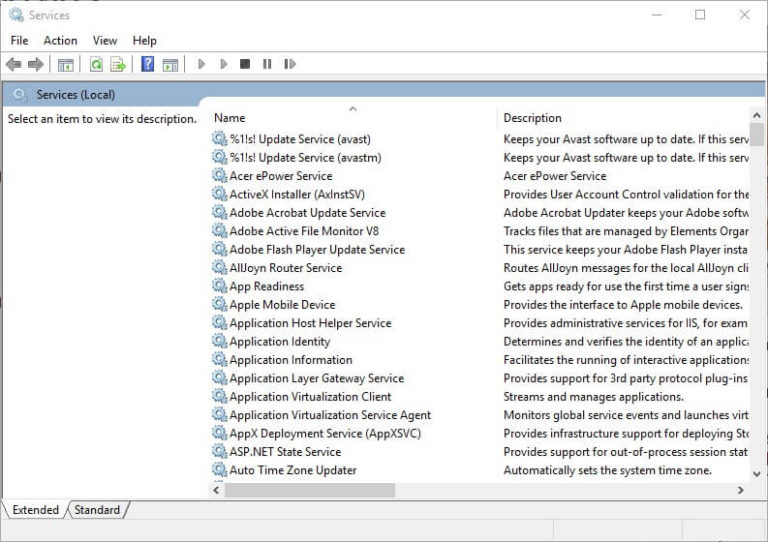
- E nel menu a discesa Tipo di avvio> seleziona Disabilitato
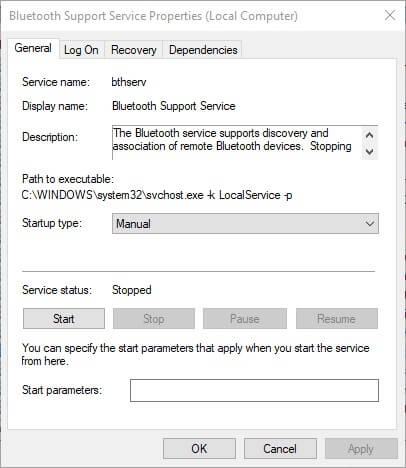
- Premere il pulsante Applica> fare clic sul pulsante OK per chiudere la finestra delle proprietà
E questo è il particolare servizio di Windows 10 è disabilitato ora. Tuttavia, se è necessario attivare uno dei servizi disabilitati, seguire i passaggi.
Come abilitare il servizio Windows 10:
Se stai cercando di attivare il servizio di Windows 10 disabilitato, segui semplicemente le istruzioni fornite.
- Premi il tasto Win + R> digita “services.msc” nella casella Esegui> premi OK
- Fare doppio clic sul servizio che si desidera abilitare
- Nella finestra Proprietà fai clic sul menu a discesa Tipo di avvio> seleziona l’opzione Automatico
- Fai clic sul pulsante Applica> OK per chiudere la finestra
Ora il servizio richiesto è abilitato in Windows 10.
Bene, se si desidera rendere più semplice l’intero processo di disattivazione dei servizi di Windows 10, è possibile disabilitare tutti i servizi dall’utilità Configurazione di sistema e liberare rapidamente tutte le risorse di sistema e la RAM.
Passaggi per disabilitare tutti i servizi di terze parti in Windows 10
Ecco i passaggi per disattivare rapidamente tutti i servizi di terze parti:
- Premere il tasto Win + R> e digitare “msconfig” nella casella Esegui> fare clic su OK
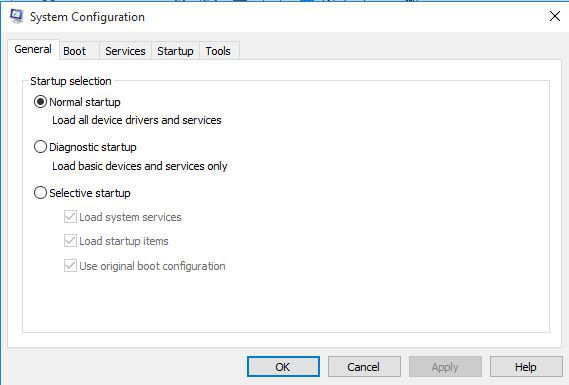
- E fai clic sulla scheda Servizi
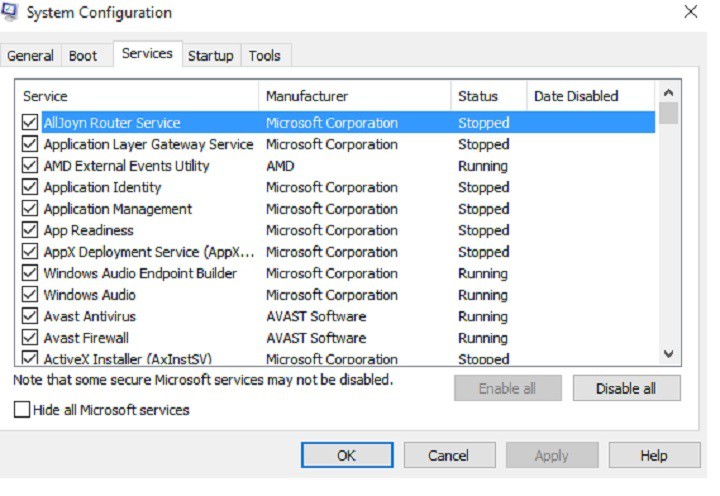
- Scegli l’impostazione Nascondi tutti i servizi Microsoft per eliminarli dai servizi elencati.
- E seleziona l’opzione Disabilita tutto> fai clic sul pulsante Applica> OK
- Infine, premi il pulsante Riavvia sulla finestra che si apre.
Quindi, questi sono i modi in cui i servizi di Windows 10 sono sicuri di disabilitare e ottimizzare le prestazioni di gioco.
Ora è il tuo turno:
Beh, disattivare i servizi di Windows 10 non necessari con i servizi di terze parti ti aiuterà a liberare risorse di sistema, RAM e ottimizzare l’esperienza di gioco.
Giocare agli ultimi giochi di Windows 10 richiede molte risorse di sistema e disabilitare i servizi superflui ti aiuterà a goderti il gioco con facilità.
Quindi, assicurati di disabilitare i servizi di Windows 10 per migliorare le prestazioni.
Nonostante ci siano molti programmi e ritocchi come disabilitare Algorithm di Nagle, disabilitare gli effetti visivi, aggiornare i driver obsoleti, disabilitare gli aggiornamenti automatici e altri ottimizzare Windows 10 per i giochi.
In alternativa, è possibile utilizzare il Game Booster per ottimizzare il problema delle prestazioni di gioco e risolvere il problema di FPS.
Hardeep has always been a Windows lover ever since she got her hands on her first Windows XP PC. She has always been enthusiastic about technological stuff, especially Artificial Intelligence (AI) computing. Before joining PC Error Fix, she worked as a freelancer and worked on numerous technical projects.